هل تواجه مشاكل مع عدم عمل اهتزازات الموسيقى في iOS 18 على جهاز iPhone الخاص بك؟ هذه الميزة، التي تم تصميمها لتعزيز تجربة الاستماع الخاصة بك من خلال الاهتزازات الدقيقة، قد لا تعمل بشكل صحيح في بعض الأحيان.
في هذا الدليل، سنستعرض أكثر الحلول فعالية لحل هذه المشكلة ومساعدتك في الاستمتاع بميزات iOS الجديدة. سواء كان الأمر يتعلق بتعديل بسيط في الإعدادات أو مشكلة برمجية أعمق، نحن هنا لمساعدتك.
- الجزء 1: ما هي اهتزازات الموسيقى في iOS 18؟
- الجزء 2: لماذا لا تعمل اهتزازات الموسيقى في iOS 18؟
- الجزء 3: كيفية إصلاح مشاكل اهتزازات الموسيقى في iOS 18؟
- الجزء 4: الأسئلة الشائعة
الجزء 1: ما هي اهتزازات الموسيقى في iOS 18؟
اهتزازات الموسيقى في iOS 18 تجلب الموسيقى إلى أطراف أصابعك. تستخدم محرك Taptic في جهاز iPhone الخاص بك لإنشاء اهتزازات ونقرات تتطابق مع إيقاع وشدة الموسيقى التي تستمع إليها. هذه الميزة المبتكرة توفر طريقة جديدة لتجربة الموسيقى، خاصة لأولئك الذين يعانون من ضعف السمع. إنه يشبه الشعور بضربات قلب الموسيقى بين يديك.
بينما قدمت إصدارات iOS السابقة بعض ردود الفعل اللمسية، فإن iOS 18 يرفعها إلى مستوى جديد تمامًا من خلال أنماط اهتزاز أكثر تعقيدًا وتفصيلًا تعكس بدقة تعقيد الموسيقى. يتمتع المستخدمون بتحكم أكبر في شدة ونوع ردود الفعل اللمسية، مما يتيح تجربة مخصصة تناسب تفضيلاتهم.

الجزء 2: لماذا لا تعمل اهتزازات الموسيقى في iOS 18؟
من المحبط أن تتوقف اهتزازات الموسيقى في جهاز iPhone الخاص بك فجأة عن العمل. قد تكون هناك عدة عوامل تسبب هذه المشكلة. دعونا نستعرض بعض الأسباب الشائعة:
- إعدادات الاهتزازات: من المحتمل أن تكون إعدادات الاهتزازات في جهاز iPhone الخاص بك قد تم تغييرها أو تعطيلها عن طريق الخطأ.
- مشاكل في البرنامج: قد يحتوي iOS 18 على بعض الأخطاء التي تؤثر على بعض الميزات، بما في ذلك اهتزازات الموسيقى.
- مشاكل في الجهاز: في حالات نادرة، قد تكون مشكلة في محرك الاهتزاز بجهاز iPhone هي السبب وراء تعطل اهتزازات الموسيقى.
- مشاكل في تطبيق Apple Music: أحيانًا، قد تؤدي مشاكل في تطبيق Apple Music نفسه إلى التأثير على وظيفة الاهتزازات.
- أخطاء مؤقتة في البرنامج: قد يؤدي إعادة تشغيل الجهاز أو إعادة تعيين جميع الإعدادات إلى حل الأخطاء المؤقتة التي تتسبب في تعطل اهتزازات الموسيقى.
الجزء 3: كيفية إصلاح مشاكل اهتزازات الموسيقى في iOS 18؟
إذا لاحظت أن ميزة اهتزازات الموسيقى في iOS 18 لا تعمل كما هو متوقع، هناك عدة خطوات يمكنك اتخاذها لحل المشكلة. سواء كانت تتعلق بإعدادات بسيطة أو الحاجة إلى تحديث النظام، فإن هذه الحلول مصممة لمساعدتك في تحقيق أفضل استفادة من جهازك. دعنا نحل مشكلة عدم عمل اهتزازات الموسيقى في iOS 18.
الطريقة 1: التحقق من إعدادات الاهتزازات
الخطوة الأولى هي التحقق من إعدادات اهتزازات الموسيقى في iOS 18. قبل التوجه إلى إصلاحات أكثر تعقيدًا، من المهم التأكد من أن إعدادات الاهتزازات تم تكوينها بشكل صحيح. اتبع هذه الخطوات للتحقق من الإعدادات.
1. انتقل إلى الإعدادات.
2. اضغط على إمكانية الوصول.
3. اضغط على الموسيقى والاهتزازات.
4. قم بتفعيل الخيار.
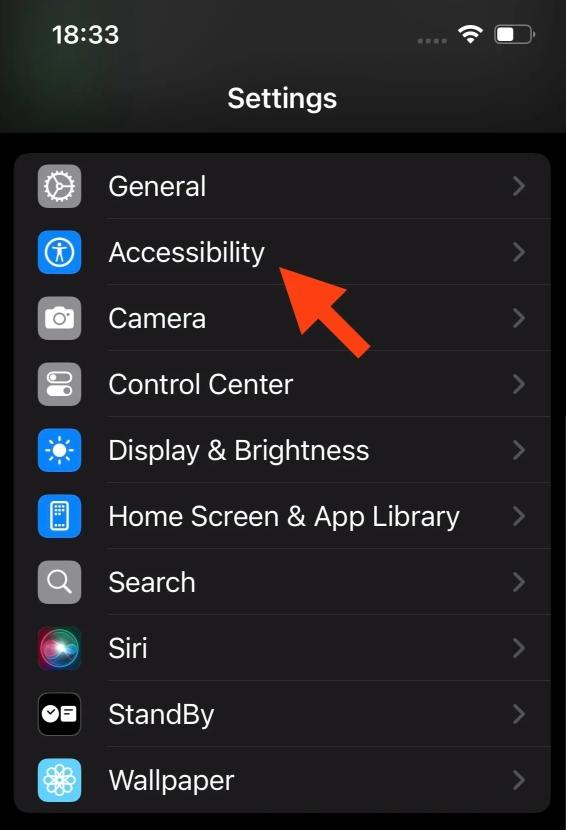
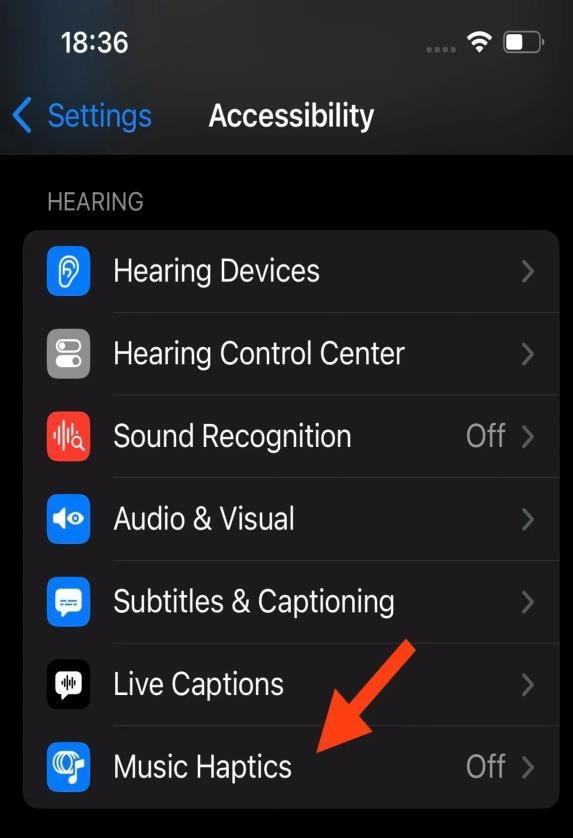
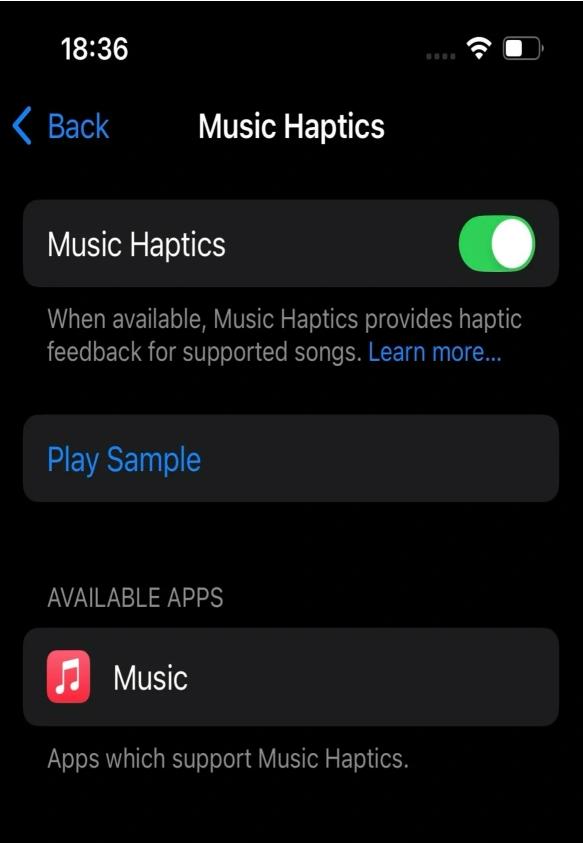
الطريقة 2: تحديث iOS إلى أحدث إصدار بيتا
إذا كان جهاز iPhone الخاص بك يعمل بإصدار قديم من iOS 18 بيتا، فإن تحديثه إلى الإصدار الأحدث قد يحل مشكلة عدم عمل الاهتزازات على iPhone. إليك كيفية التحقق من التحديثات وتثبيتها على جهاز iPhone الخاص بك:
1. انتقل إلى الإعدادات.
2. اضغط على عام.
3. انتقل إلى تحديث البرامج.
4. ابحث عن أي تحديثات معلقة. إذا كان هناك تحديث معلق، اضغط على "تحديث الآن" للحصول على آخر تحديثات iOS على جهازك.
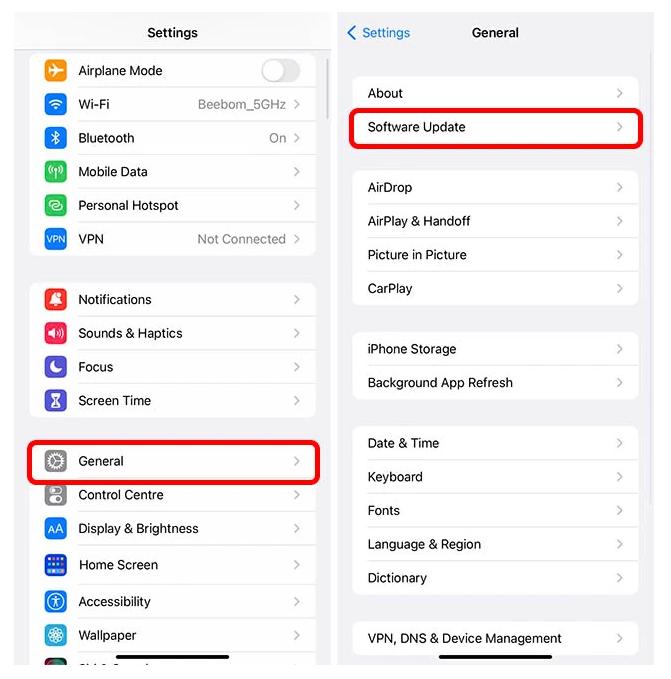
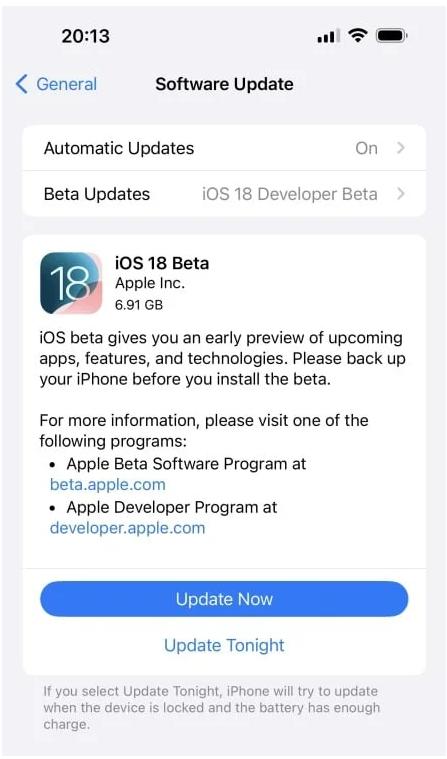
الطريقة 3: كيفية إصلاح مشكلة عدم عمل اهتزازات الموسيقى في iOS 18 باستخدام أدوات احترافية؟
إذا جربت تعديل الإعدادات وتحديث جهاز iPhone الخاص بك ولا تزال تجد أن اهتزازات الموسيقى في iOS 18 لا تعمل، فقد يكون الوقت قد حان للنظر في حل أكثر قوة. وهنا يأتي دور ReiBoot! يمكن لـ ReiBoot التعامل مع المشاكل البرمجية العميقة التي قد تسبب هذه المشكلة.
لماذا استخدام ReiBoot؟ يمكن لـ ReiBoot تحديد السبب الجذري لمشكلة الاهتزازات وإصلاحه بسرعة، مما يضمن أن ميزات iPhone الخاص بك تعمل كما ينبغي. إنه مفيد بشكل خاص إذا كانت المشكلة ناتجة عن خلل برمجي أو تلف لا يمكن للتحديثات العادية أو إعادة التعيين حلها.
إليك الخطوات التي تحتاج إلى اتباعها لإصلاح مشكلة عدم عمل اهتزازات الموسيقى في iOS 18 باستخدام ReiBoot:
الخطوة 2: قم بتشغيل برنامج Reiboot على جهاز الكمبيوتر الخاص بك.
الخطوة 3: اضغط على خيار "بدء الإصلاح".
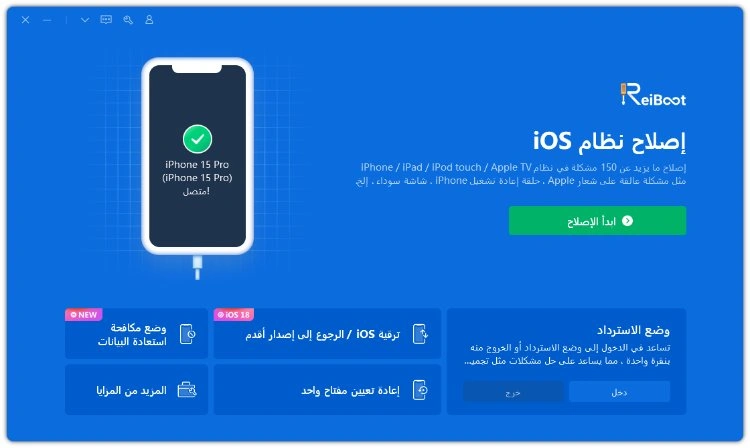
الخطوة 4: بمجرد اكتشاف الجهاز، اختر خيار الإصلاح القياسي، ثم اضغط على زر الإصلاح القياسي في الأسفل.
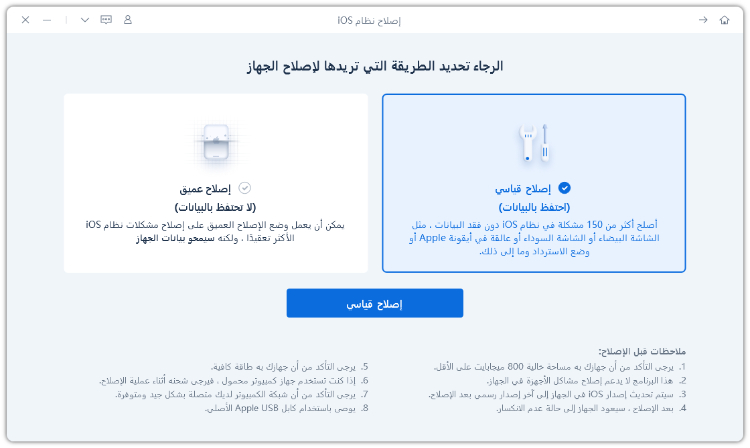
الخطوة 5: اضغط على زر التنزيل لبدء عملية تحميل حزمة البرامج الثابتة. إذا كنت قد قمت بتنزيلها مسبقًا، اضغط على زر التصفح لاستيرادها من الكمبيوتر.
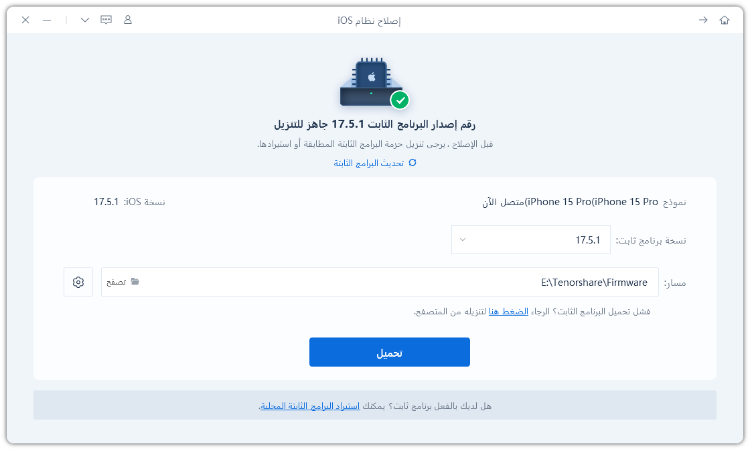
الخطوة 6: بمجرد اكتمال التنزيل، اضغط على خيار "بدء الإصلاح القياسي". انتظر حتى يكتمل شريط التقدم.
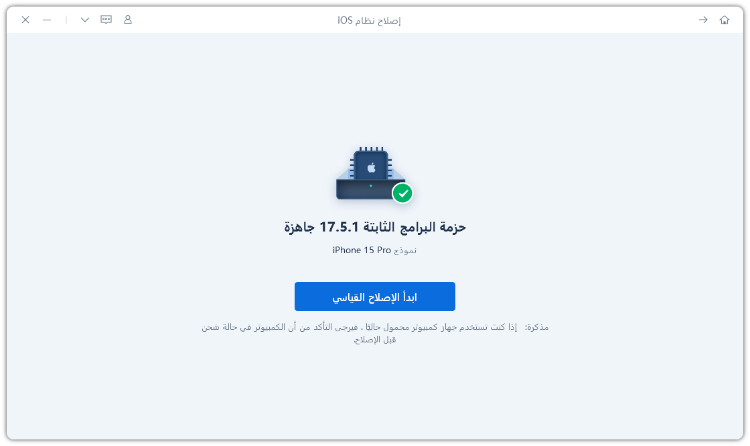
الخطوة 7: بمجرد انتهاء العملية، سيعاد تشغيل iPhone تلقائيًا.
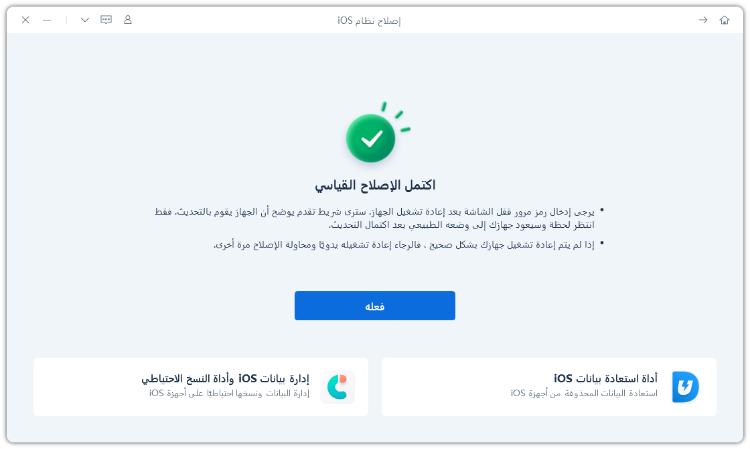
الطريقة 4: إزالة الملفات المؤقتة لتطبيق Apple Music
في حالة عدم عمل اهتزازات iPhone، قد يساعد مسح الملفات المؤقتة والذاكرة المؤقتة في حل المشكلة عن طريق تحرير المساحة والتخلص من أي بيانات تالفة قد تسبب المشكلة. إليك كيفية القيام بذلك:
1. اذهب إلى الإعدادات.
2. اضغط على عام.
3. اضغط على تخزين iPhone.
4. قم بالتمرير خلال قائمة التطبيقات واضغط على تطبيق الموسيقى.
5. اضغط على "إلغاء تحميل التطبيق".
6. قم بتأكيد الإجراء بالضغط على "إلغاء تحميل التطبيق" مرة أخرى.
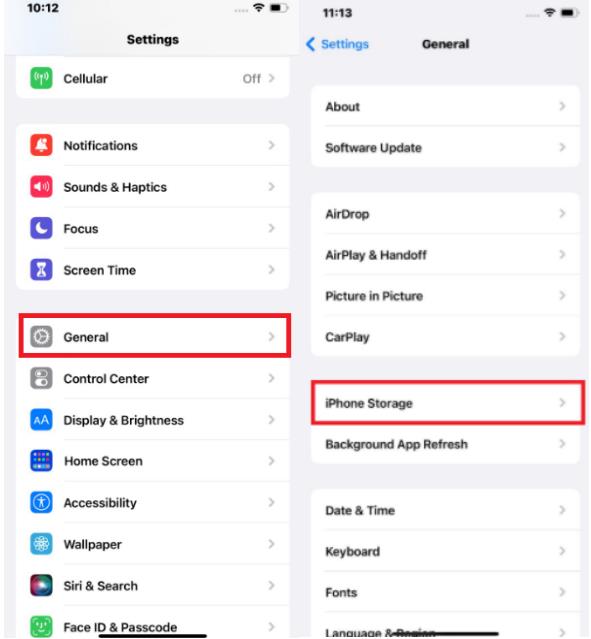
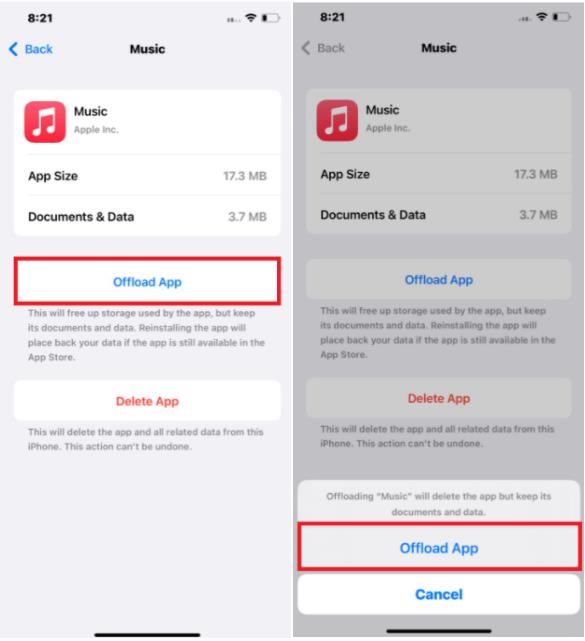
الطريقة 5: تحديث تطبيق Apple Music
قد لا يكون تطبيق Apple Music القديم متوافقًا تمامًا مع iOS 18، مما يؤدي إلى مشاكل مثل عدم عمل اهتزازات الموسيقى في iOS 18 على جهاز iPhone الخاص بك. يضمن تحديث التطبيق أنك تستخدم أحدث إصدار، والذي قد يتضمن إصلاحات للأخطاء وتحسينات تعيد ميزة الاهتزازات.
الخطوة 1: افتح App Store على جهاز iPhone الخاص بك.
الخطوة 2: اضغط على أيقونة ملفك الشخصي في الزاوية اليمنى العليا.
الخطوة 3: تحقق من وجود تحديثات متاحة. إذا كان هناك تحديث لتطبيق Apple Music، اضغط على "تحديث" بجوار التطبيق.
الخطوة 4: بدلاً من ذلك، يمكنك البحث عن "Apple Music" في App Store والتحقق مما إذا كان هناك تحديث متاح.
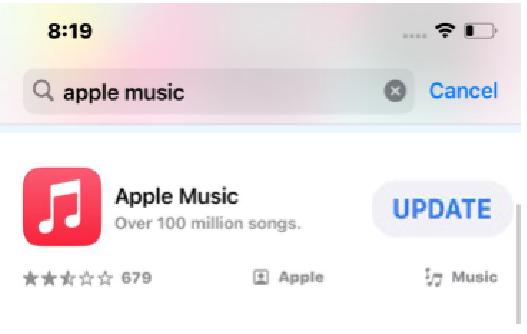
الطريقة 6: إعادة تعيين إعدادات iMessage
إذا لم تنجح الحلول السابقة، فقد تكون إعادة تعيين جميع الإعدادات خطوة مفيدة. هذه العملية تعيد إعدادات جهاز iPhone إلى إعدادات المصنع دون مسح بياناتك. إليك ما عليك القيام به:
الخطوة 1: اذهب إلى الإعدادات > عام > نقل أو إعادة تعيين iPhone.
الخطوة 2: اضغط على إعادة تعيين.
الخطوة 3: اختر إعادة تعيين جميع الإعدادات.
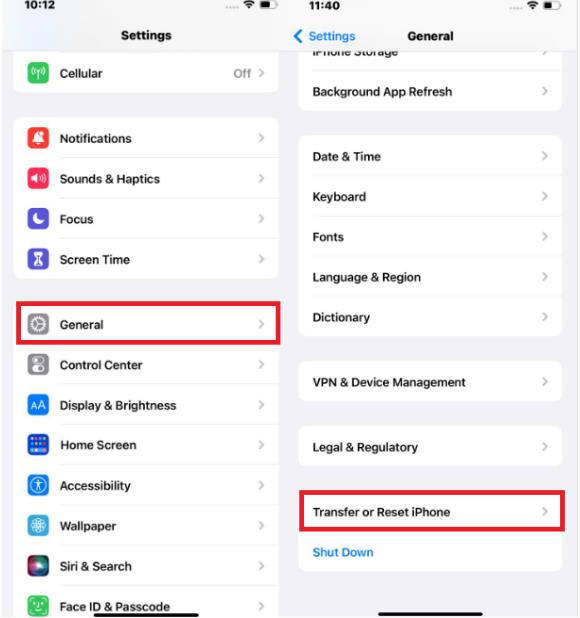
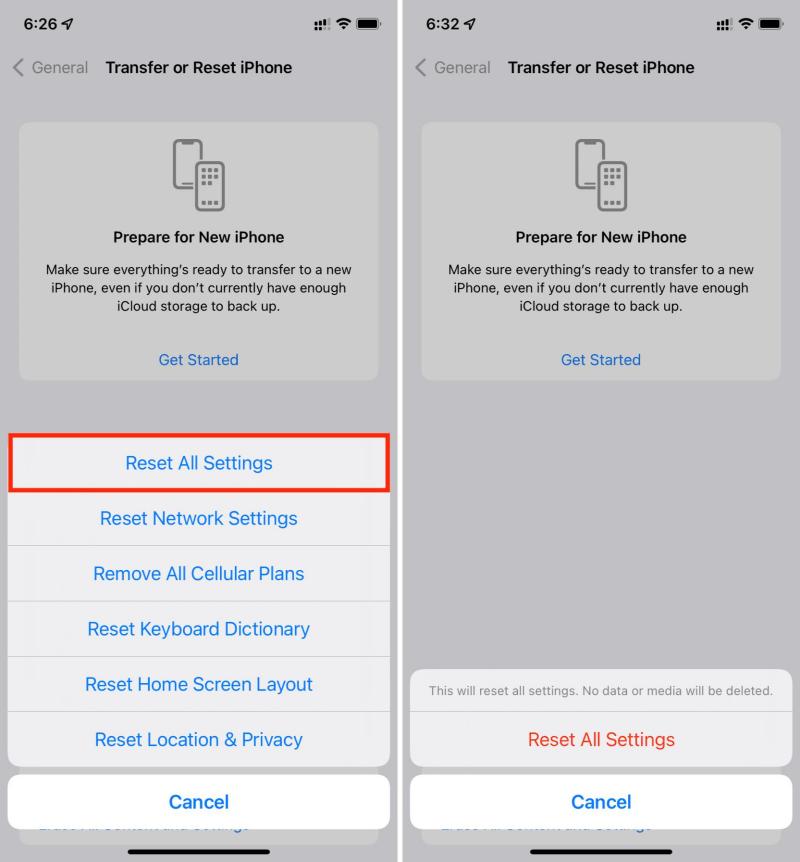
الجزء 4. الأسئلة الشائعة
س1: كيف يمكنني تفعيل اهتزازات الموسيقى في iOS 18؟
إليك كيفية تفعيل اهتزازات الموسيقى في iOS 18:
1. اذهب إلى الإعدادات > إمكانية الوصول > اهتزازات الموسيقى.
2. قم بتفعيل الخيار بجوار اهتزازات الموسيقى.
س2: ما الفرق بين الاهتزاز والهز على iPhone؟
يوفر رد الفعل اللمسي اهتزازات أكثر دقة وتفصيلًا مقارنة بالاهتزاز التقليدي. تقدم الاهتزازات اللمسية مجموعة أوسع من الشدة والأنماط، مما يخلق تجربة أكثر انغماسًا، خاصة عند استخدامها مع ميزات مثل اهتزازات الموسيقى أو الكتابة. بينما يكون الاهتزاز التقليدي شكلًا أبسط من الردود المستخدمة غالبًا للإشعارات أو التنبيهات.
الخاتمة
في هذه المقالة، ناقشنا 6 طرق فعّالة لمحاولة حل مشكلة عدم عمل اهتزازات الموسيقى في iOS 18. للحصول على حل أكثر شمولًا، يمكنك التفكير في استخدام ReiBoot. هذه الأداة الاحترافية يمكن أن تصلح المشاكل البرمجية العميقة التي قد تفوتها عمليات استكشاف الأخطاء التقليدية، مما يضمن أن اهتزازات الموسيقى في جهاز iPhone الخاص بك تعمل بسلاسة مرة أخرى.
